Photoshop tip 7: Pravítka
Čas od času treba mať vo Photoshope v dokumente rozmiestnené objekty na presných pozíciách, alebo jednoducho sa treba približne orientovať vo vzdialenostiach. Presne na tento účel slúžia Rulers.
Rulers sú pravítka zobrazujúce sa na hornom a ľavom okraji dokumentu. Zobraziť ich možno pomocou View > Rulers, alebo jednoduchým stlačením Ctrl+R. Na každom pravítku sa zobrazuje aktuálna poloha kurzora. Jednotky pravítka si možno nastaviť v nastaveniach Edit > Preverences > Units & Rulers, alebo iba dvojklikom na pravítko (treba vybrať jednotku parametru Rulers). Webdesignérom odporúčam nastaviť pixely, typografom body (points) a prepressákom palce (inches), centimetre, alebo milimetre.
Pravítka merajú vzdialenosť zvyčajne z ľavého horného rohu. Tento začiatočný bod je možné posunúť na ľubovoľnú pozíciu (aj mimo dokumentu) posunutím bodu stretu oboch pravítok.
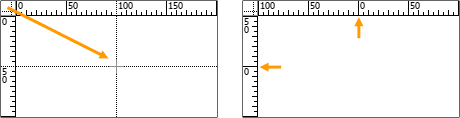
Posunutie počiatku súradnicového systému pravítok
Pravítka sú veľmi užitočné, odporúčam. Ak by niekedy zavadzali, stačí ich jednoducho skryť (Ctrl+R). Najväčší potenciál majú spolu s vodiacimi lištami, ktoré možno pomocou nich ľahko vytvárať. Ale o tom až nabudúce.
Komentáre
1 Lukas
Cav mam len jeden dotaz… Mal som jeden problem a nevedel som ho vo photoshope vyriesit a musel som to riesit cez iny program. Islo o pridanie nejakeho loga do mnozstva obrazkov a problem bol v tom ze neboli rovnako velke. To jest sa to nedalo automaticky robit. Islo by to vtedy automaticky keby som vedel vo photoshope nadstavit suradnicovy system ktory by mal zaciatok v lavom dolnom rohu (normalne ma v lavom hornom) pri kazdom otvorenom obrazku a nie to manualne nadstavovat osobitne kazdemu. A chcem sa ta spytat ci tam je ta mozno to niekde nadstavit ja som to po upornom hladani nenasiel :)Dik :)
Pridať komentár
your_ip_is_blacklisted_by sbl.spamhaus.org